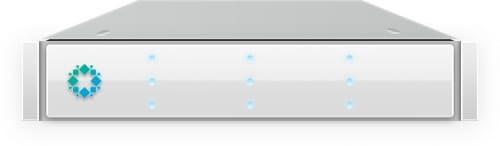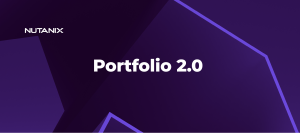バックアップ・データ保護HCI/AIストレージ
AOSライセンスをNCIライセンスに変換して適用してみた

既存のライセンス(AOSライセンス)をクラウドプラットフォームライセンス(NCIライセンス)に変換する手順ついてご紹介します。
こんにちは。東京エレクトロンデバイスでエンジニアをしている Sumida です。
ライセンス変換は、Nutanixノードの入替や増設時に新しいライセンスの適用で必要となります。
入替時のライセンスの適用についてと大まかな流れのイメージについては、こちら です。
この記事では、Prism CentralからNutanixサポートポータルにアクセスできる環境において、
AOS Pro → NCI Pro 、Files → NUS Pro のライセンスに変換する手順について紹介します。
事前準備
- Prism ElementにPrism Central からAOSライセンスが適用されていること
- Nutanixサポートポータルのログインアカウント (Emailアドレス、パスワード)を準備
- 当社の担当営業へ連絡してログインアカウントにライセンス変換の権限を付与
- Nutanixサポートポータルにアクセスできるインターネット環境を準備
ライセンスの適用
- Nutanix サポートポータルのライセンスのページを開きます。
Nutanixサポートポータル > Licenses
https://portal.nutanix.com/page/licensing - Convert Licenses をクリックします。
Convert Licenses が表示されない場合、当社の担当営業へ連絡して、ログインアカウントにライセンス変換の権限が付与されているか確認してください。
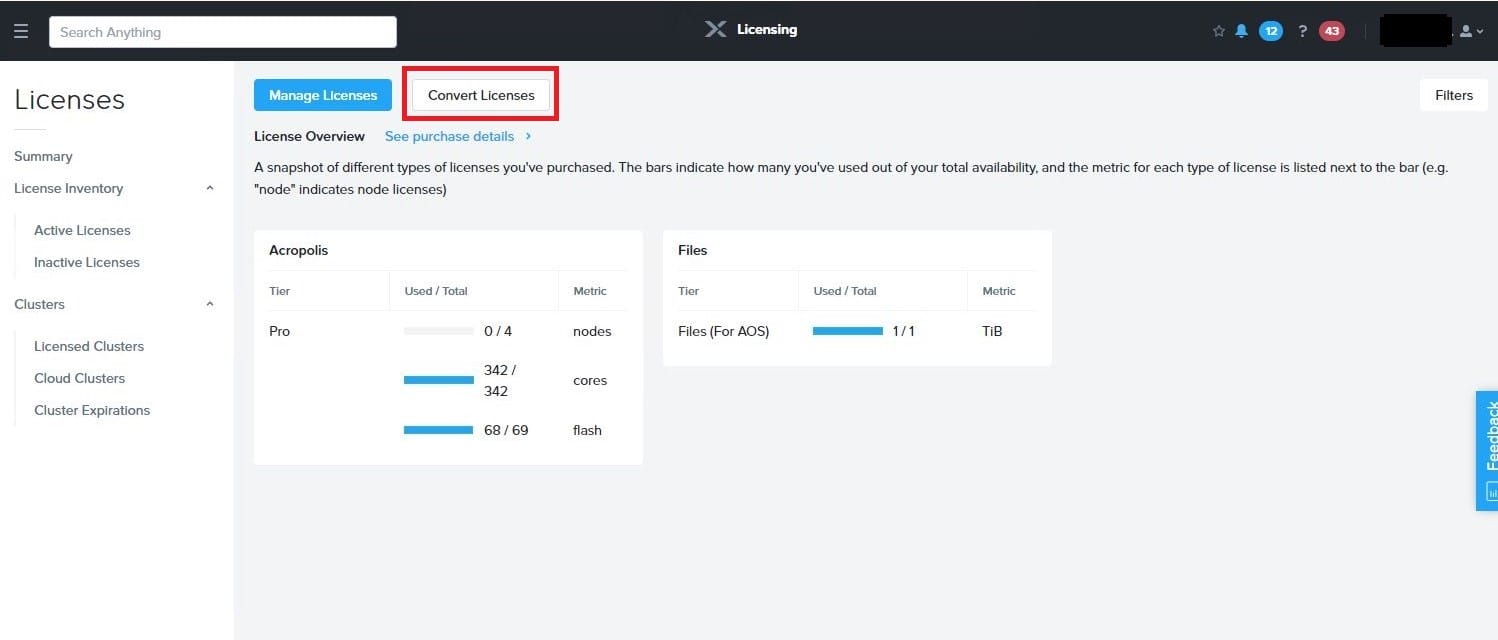
- Convert by licensed clusters をクリックします。
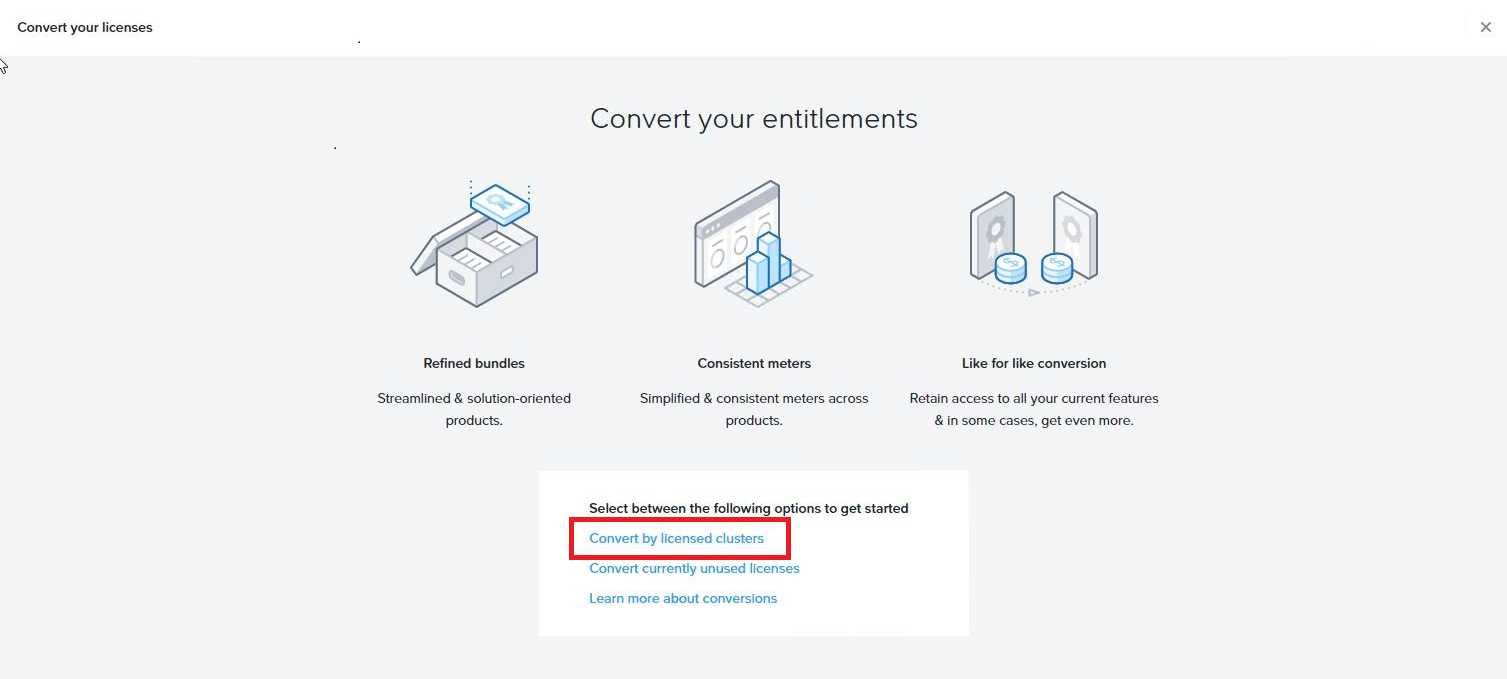
- Prism Central CSF ファイルのアップロードページが表示されます。
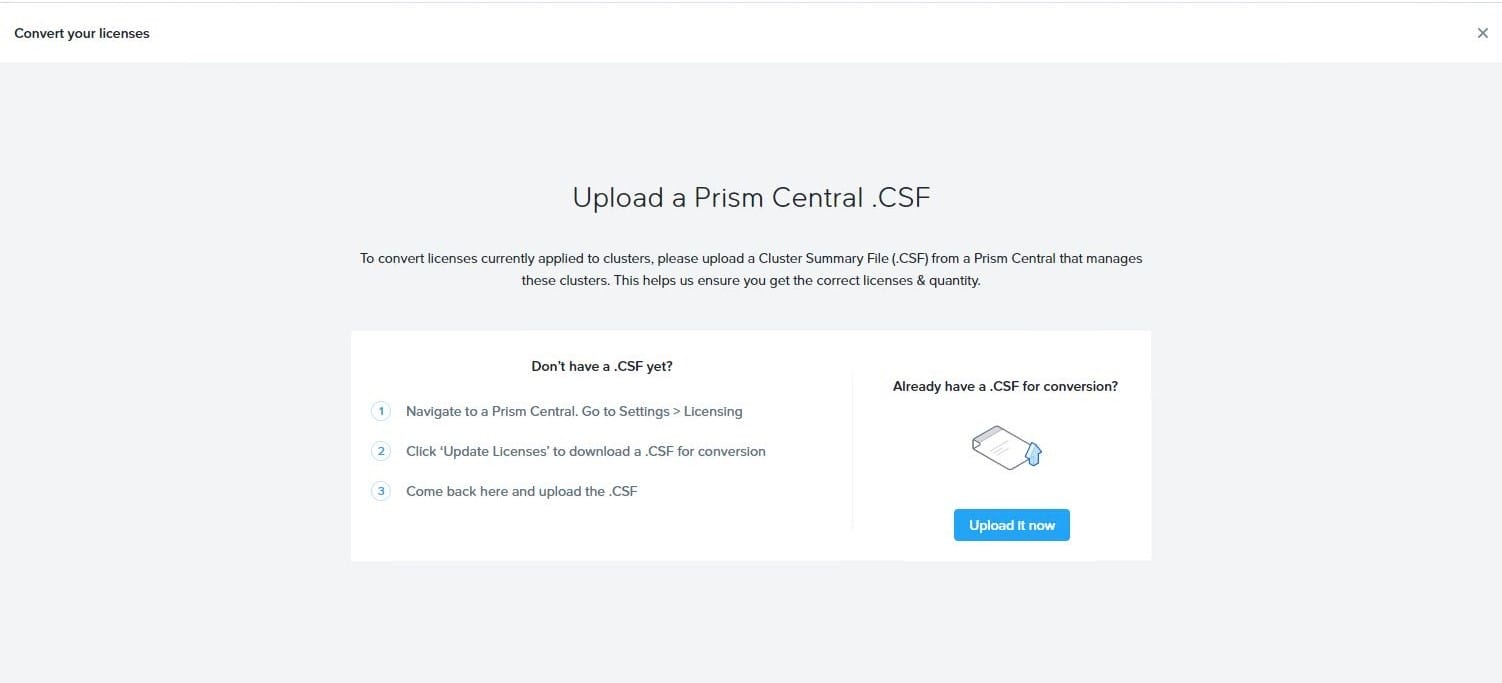
- Prism Central Web コンソールにログインした後、設定 > ライセンス > Update Licenses をクリックします。
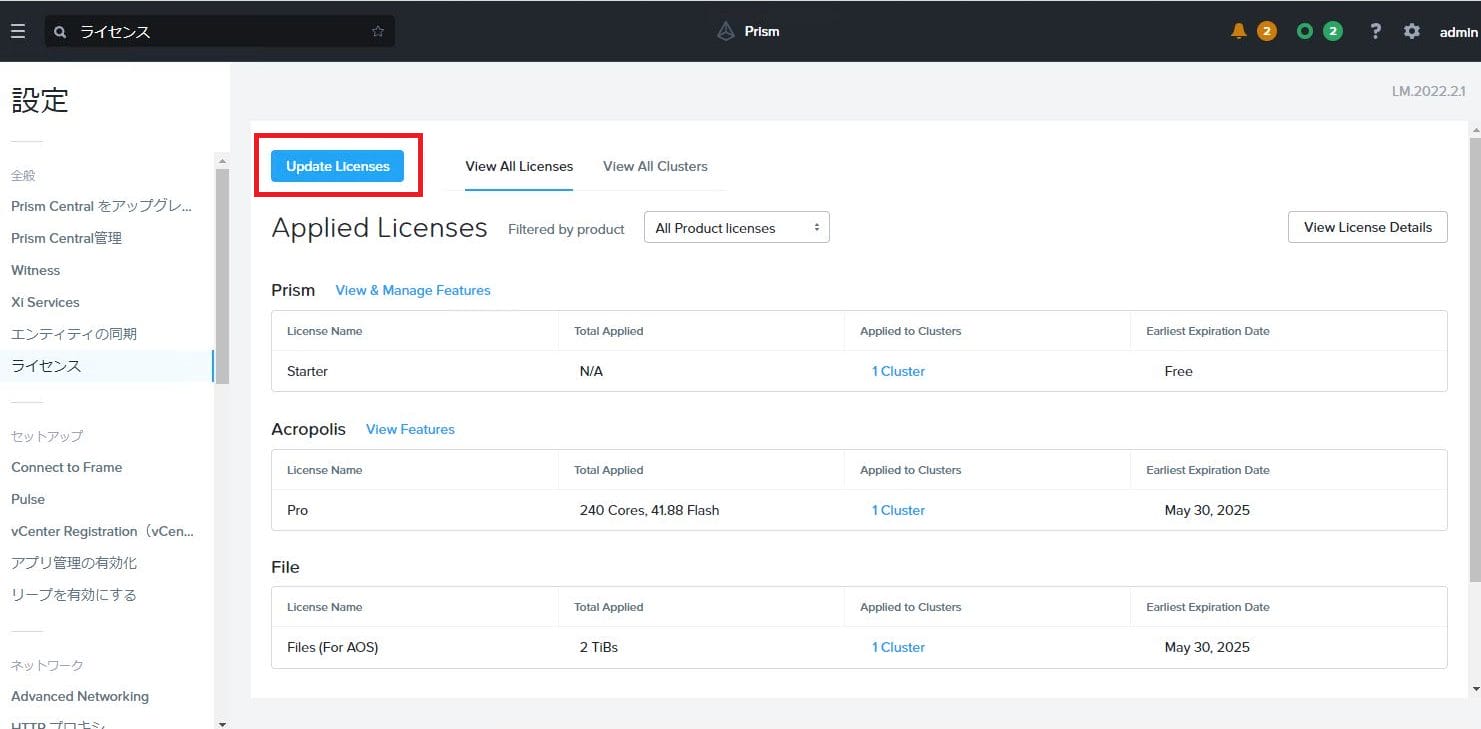
- Download をクリックし、CSF ファイルをダウンロードします。
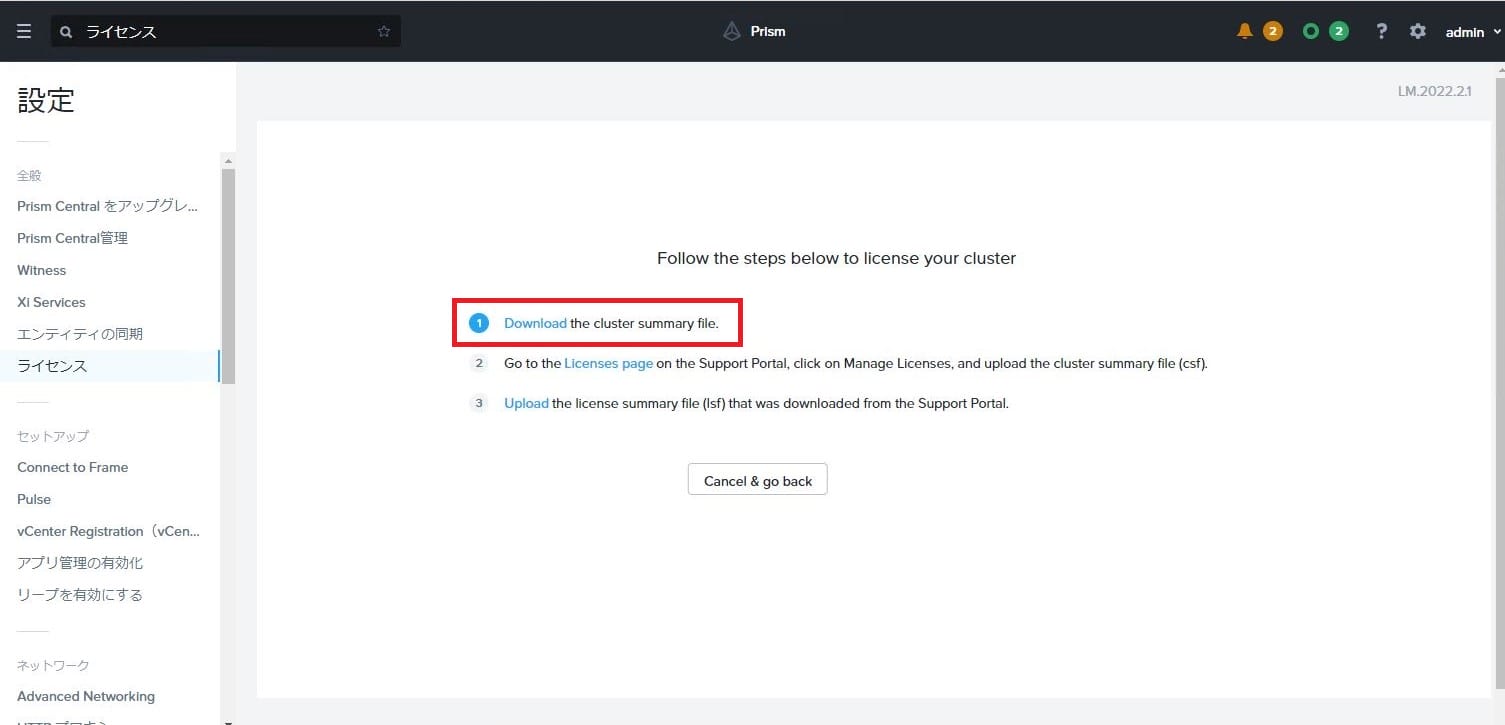
- サポートポータルのアップロード ページで Upload it now をクリックし、 CSF ファイルをアップロードします。
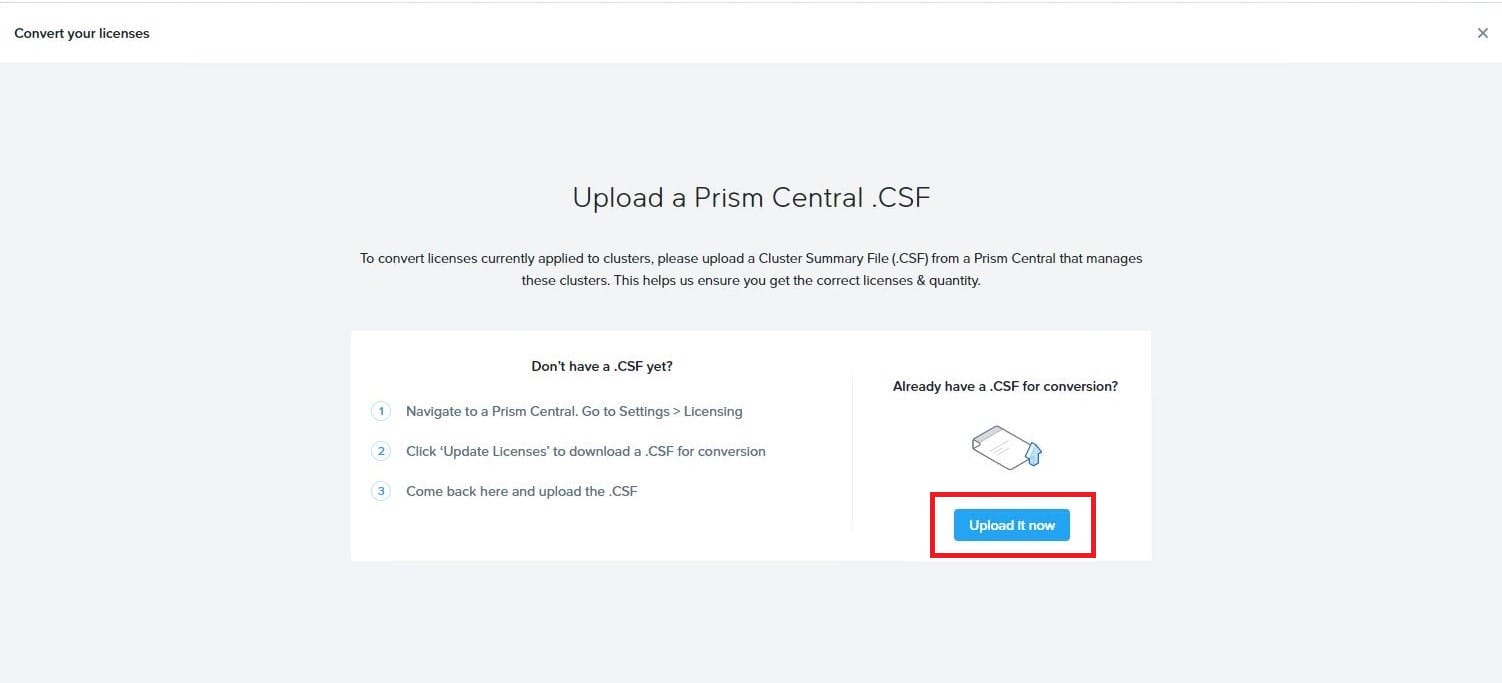
- ライセンス情報の検証が行われます。
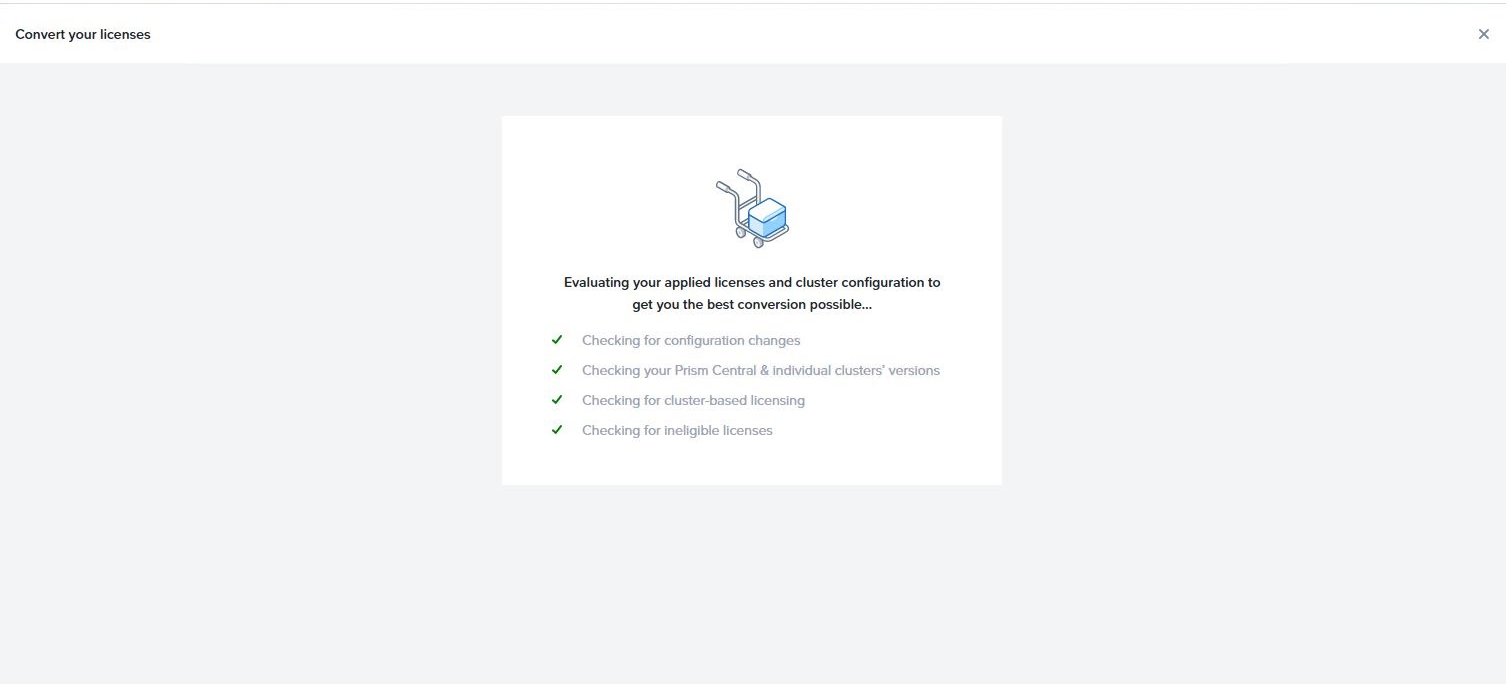
- クラスター名、現在のライセンス名、適用された数量、新しい ライセンス名、新しい変換された数量が表示されます。AOS Pro → NCI Pro 、Files → NUS Pro に変換されることを確認します。
今回は全てのライセンスを変換するので、Convert all licenses をクリックします。
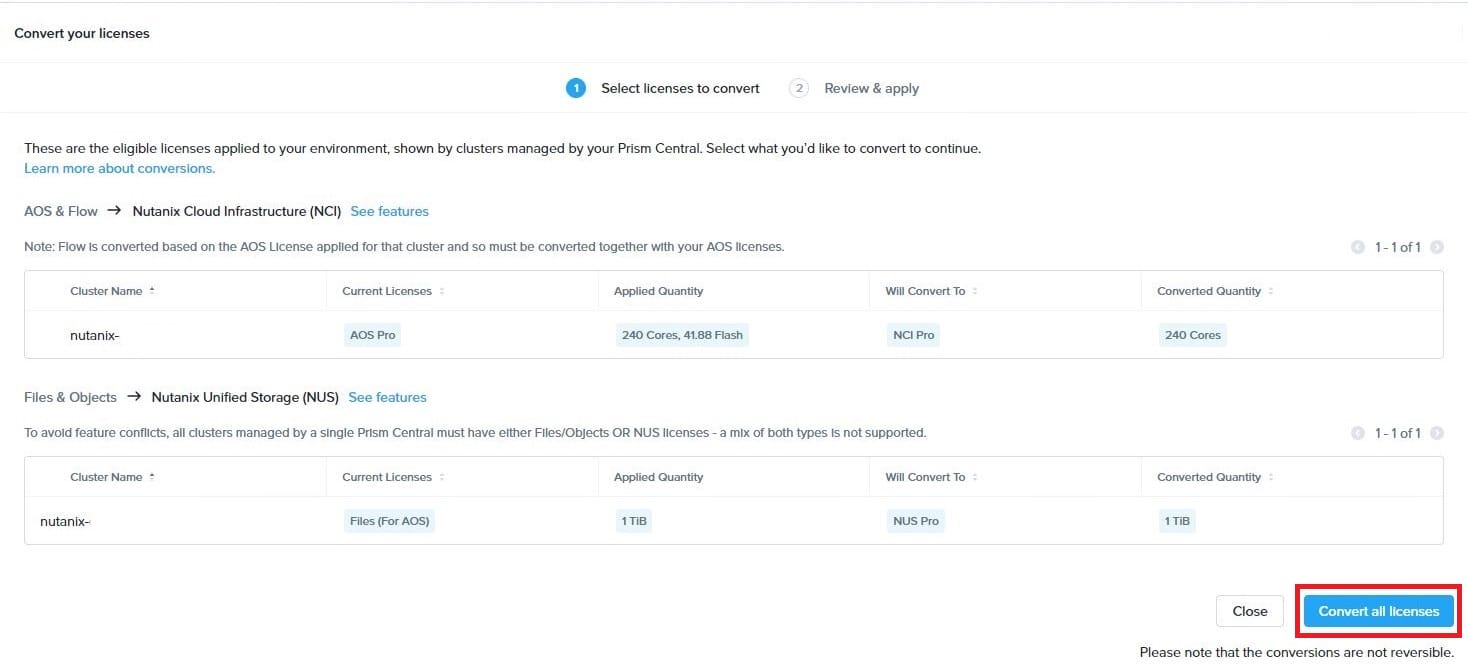
- ライセンス変換を確認するプロンプトが表示されたら、 Yes, Proceed をクリックします。
変換プロセスが開始されます。 - クラスター名、新しいライセンス名、新しい変換された数量、以前のライセンス名、以前の数量が表示されます。AOS Pro → NCI Pro 、Files → NUS Pro に変換されたことを確認します。
Next Steps の ntnx_lsf_xxxx.txtをクリックし、LSF ファイルをダウンロードします。
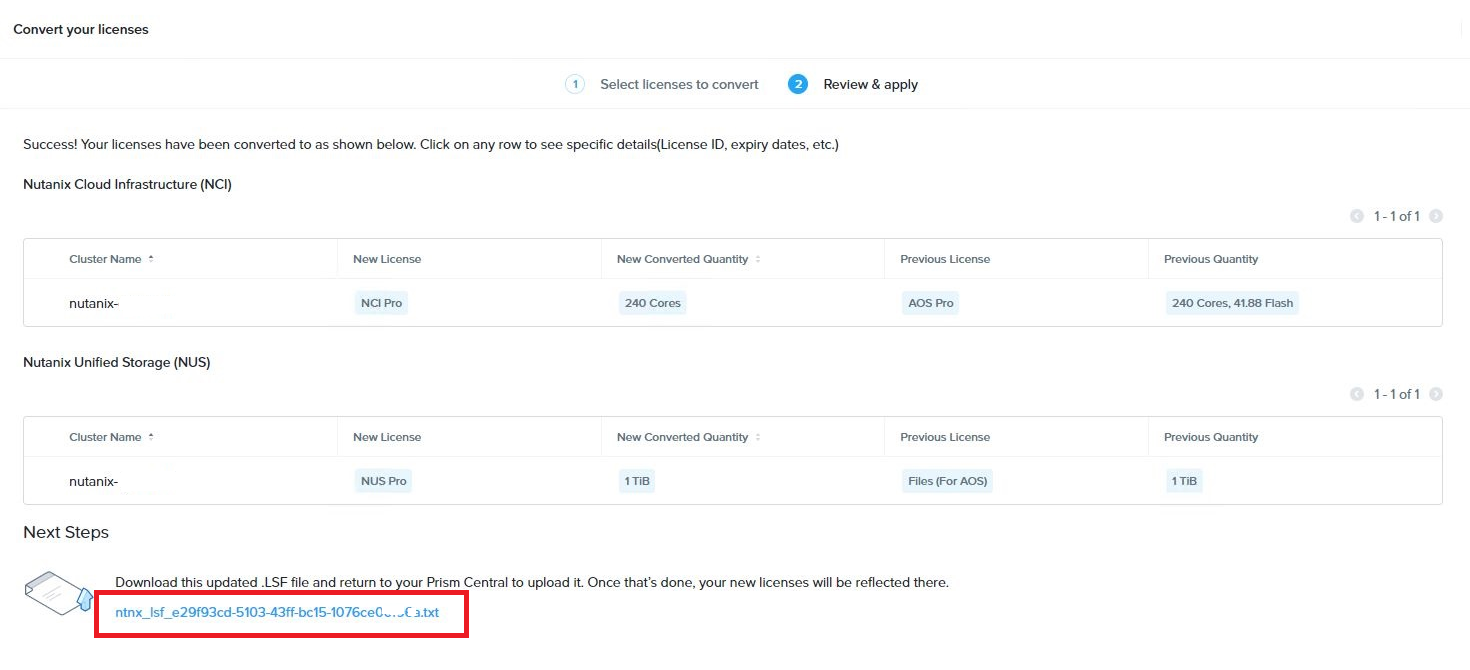
- Prism Central Web コンソールの 設定 > ライセンス で Uploadをクリックし、LSFファイルをアップロードします。
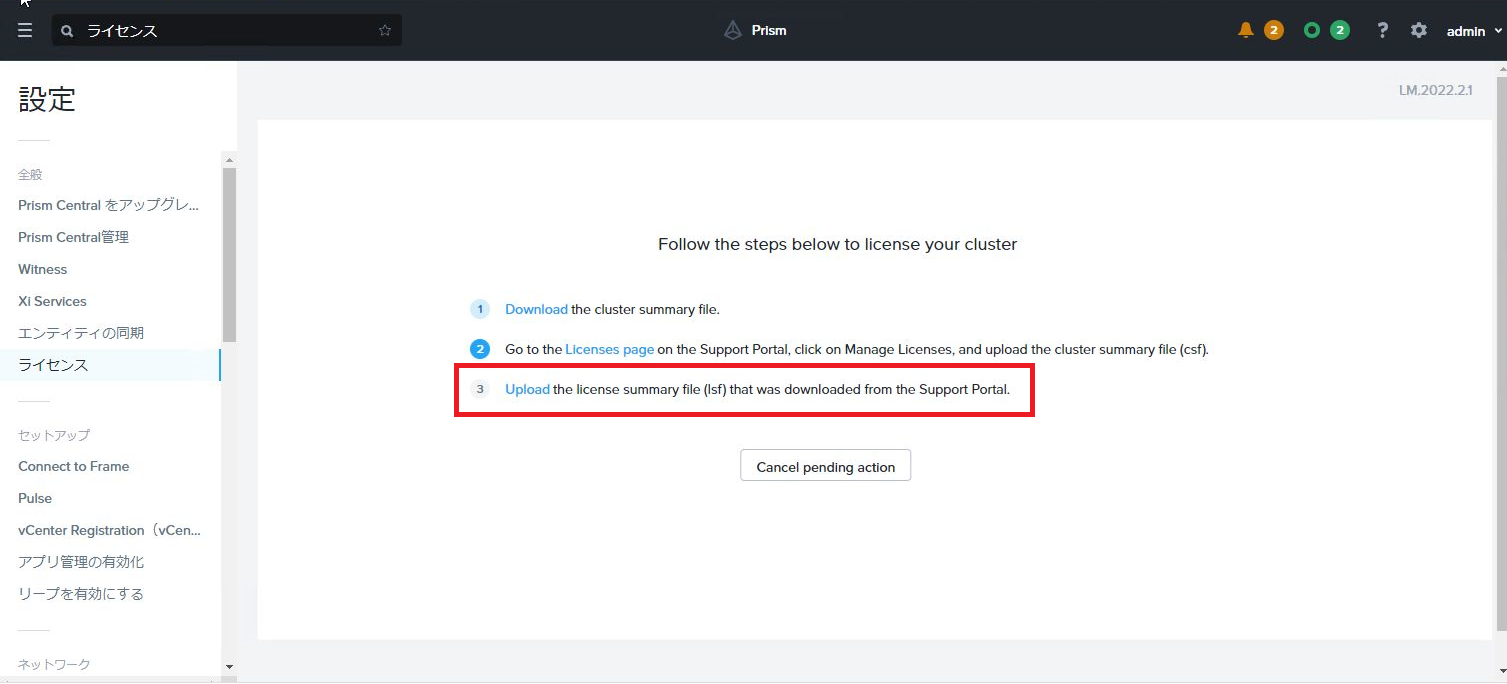
- Apply License をクリックします。
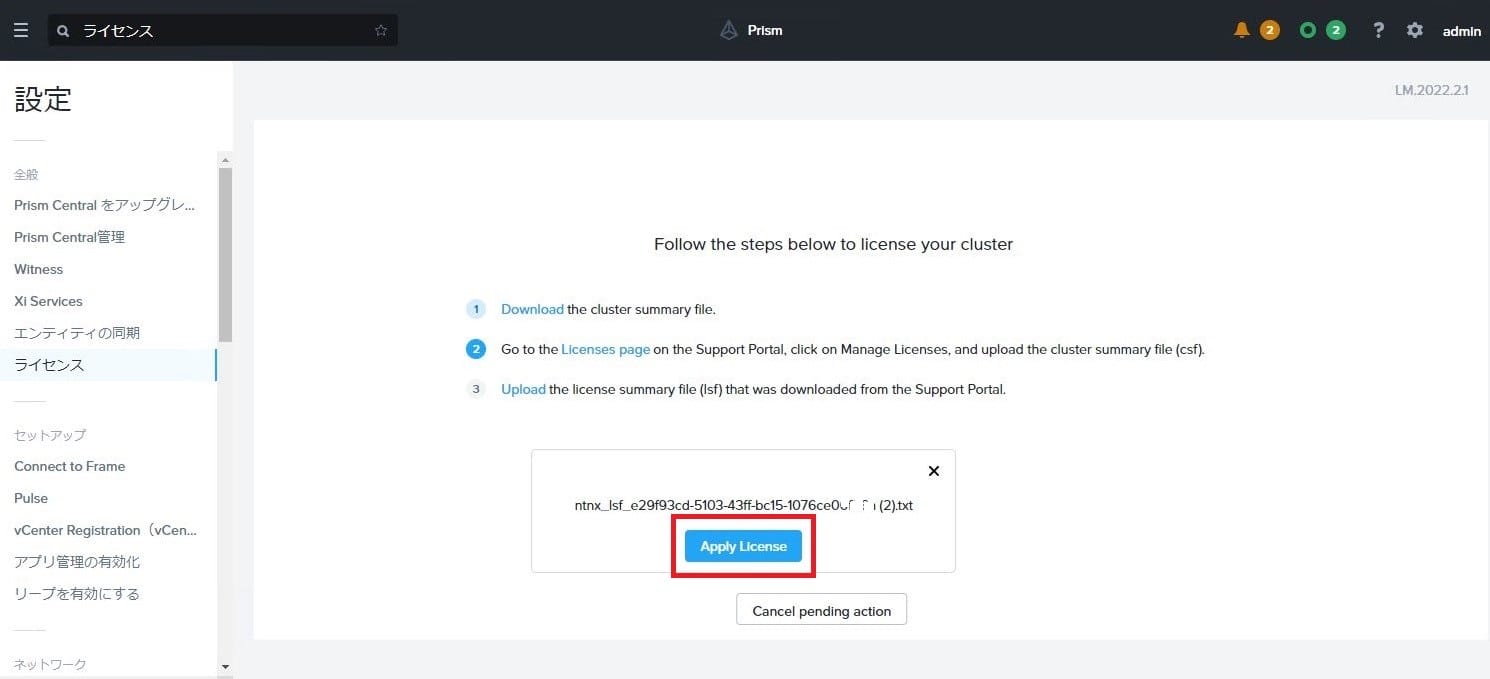
- NCI Pro 、NUS Pro のライセンスが適用されたことを確認します。
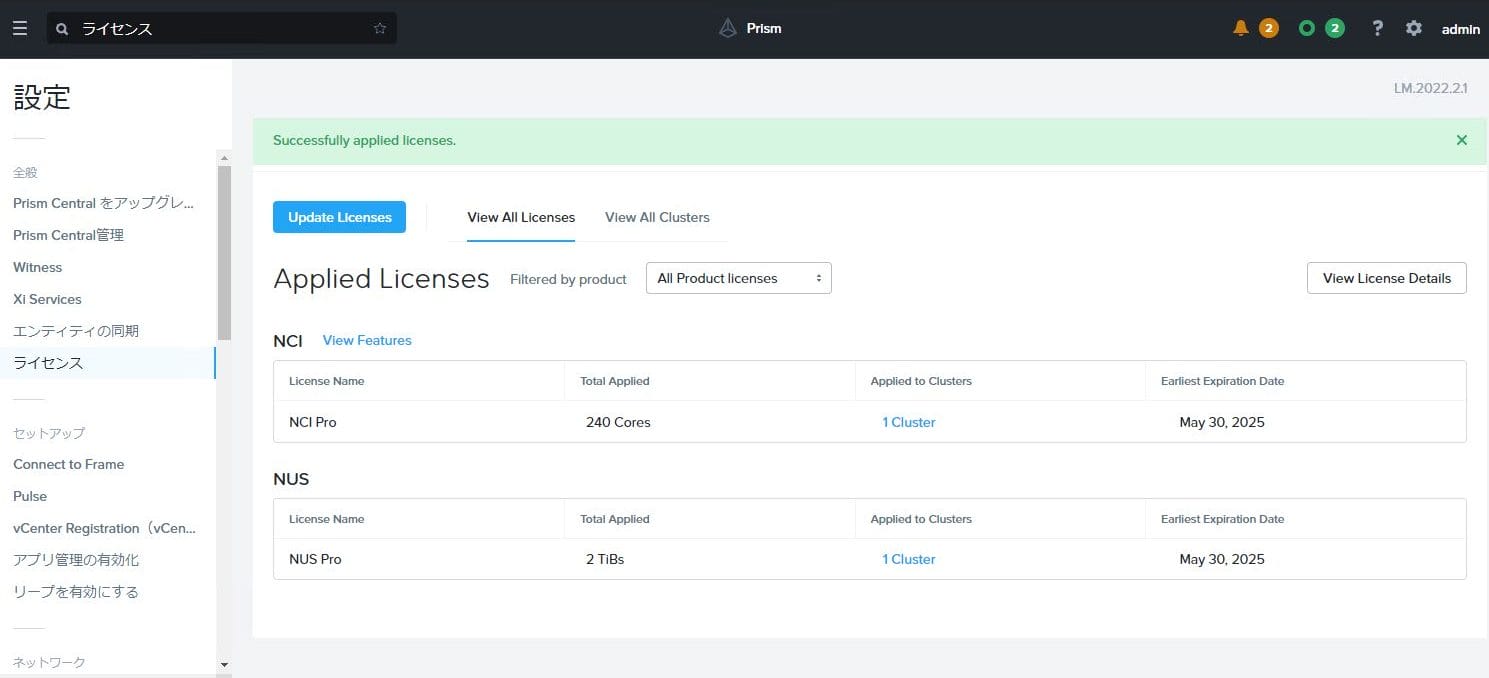
おわりに
今回は、Nutanixのライセンス適用の具体的な方法についてご説明しました。
Nutanix製品や製品導入にあたっての製品説明および、御見積、設計・導入支援などの技術サービスにご興味がある方は、当社までお問合せ頂ければ幸いです。